Windows操作系统XP/win7/win8怎么查看文件夹大小(三种查看方法)
脚本之家
Windows操作系统作为全球应用最广的桌面操作系统,目前很多用户都是使用windows xp windows vista windows win7 目前刚刚推出不久的win8 也深受大家的喜爱(废话很多0 0——
用户在使用久了之后,不知不觉都会留下不少垃圾文件。怎么查看windows系统文件夹大小,各种疑问 XP怎么查看文件夹大小? 怎么查看Win7文件夹大小呢?windows win8怎么查看文件夹大小?
我们都知道,选择需要查看的文件夹,右键---属性--- 查看文件夹大小。即可读出文件夹的大小了。不过这个方法太笨了。有没有好一点的方法可以查看呢?下面小编推荐几个方法,简单查看文件夹大小的方法

工具/原料
windows操作系统 (xp win7 win8)
方法一、传统方法
1、找到需要查看的文件夹,选择文件夹属性。如下图
等待一会之后,系统会统计读出文件夹的大小。
此方法,操作简单。但是繁琐 - -
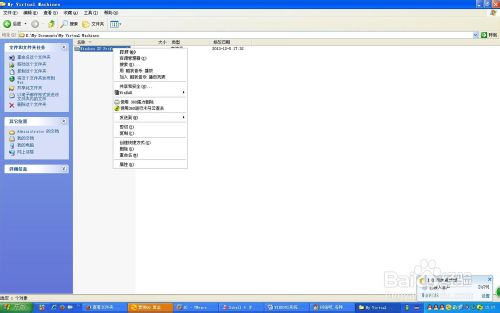
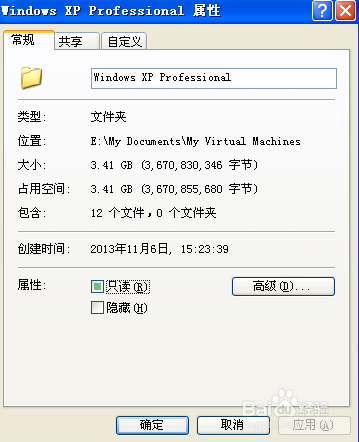
END
方法二、鼠标指向显示(windows隐藏功能)
1、其实windows系统自带了文件夹大小查看的功能,很多小伙伴还不知道吧。
下面我们来找找看。
XP系统为例,找到我的电脑,随便点击一个文件夹找到 工具---文件夹选项,如下图
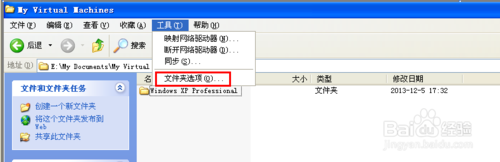
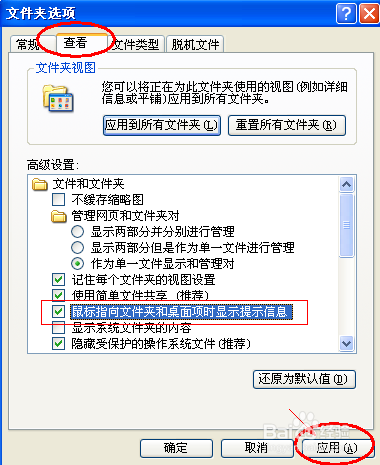
2、怎么样是不是也很方便,读出的大小和刚刚也是一样呢。
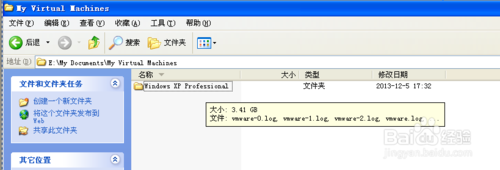
3、备注:
WIN7系统也是一样的操作步骤喔,如果没有工具菜单栏,可以按住键盘 alt键即可显示呢。 如果找不到也可以到 开始---控制面板---- 文件夹选项里面去找到

END
方法三、文件夹大小查看小工具(Folder Size for Windows)
1、你可能会说上面那个方法也不好呢,每一个都要点击。挺麻烦的,由于系统自带的“资源管理器“和“我的电脑”查看是无法直接显示文件夹的大小的呢,要是linux系统就好了直接 LS du命令就可以查看了,其实我可以通过安装一个小插件就可以做到啦。
2、文件夹大小查看小工具(Folder Size for Windows)
我们下载安装这个软件后,就可以让资源管理器显示文件夹体积,更方便的进行管理操作呢。
3、设置软件,打开文件夹大小显示
下载安装好这个软件之后。(放心啦,这个软件是国外的开源免费软件。无毒的呢)
安装好之后,打开文件夹如下图
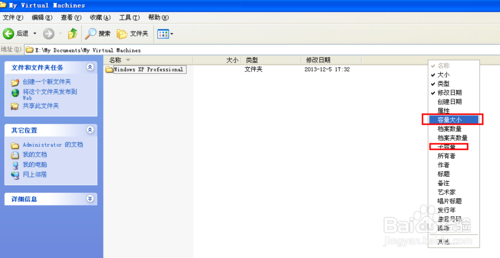
4、设置,文件夹上面状态栏右键,选择 ”容量“ ”子容量“即可

5、备注:如果需要每个文件夹都能显示,设置 “应用到所有文件夹即可”啦,如下图
怎么样是不是很简单,以后直接查看就能看到文件夹大小了
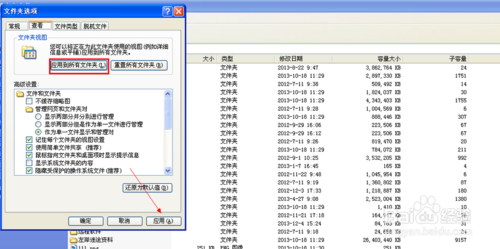
END
win7/WIN8系统查看文件夹大小
1、如果您看到这个教程,也安装了那个软件,win7系统看不到右键的容量怎么办?
其实win7系统,插件安装好在右下角
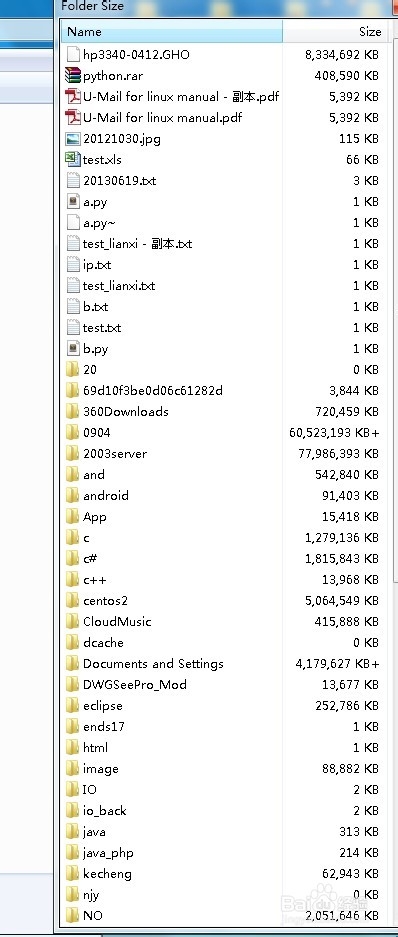
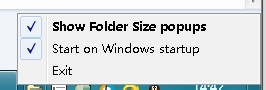
END
注意事项
由于windows没有文件夹查看的功能,安装这个插件可以实现。不过相应也会影响系统的性能呢,当然如果对文件夹查看比较频繁建议还是安装上还是不错的选择呢
以上介绍的只是一个软件,相关的软件其实还有很多。个人只是比较喜欢这款比较轻便啦
以上就是Windows操作系统XP/win7/win8怎么查看文件夹大小的三种解决方法,希望大家看完之后会有所帮助,谢谢大家阅读本篇文章!

